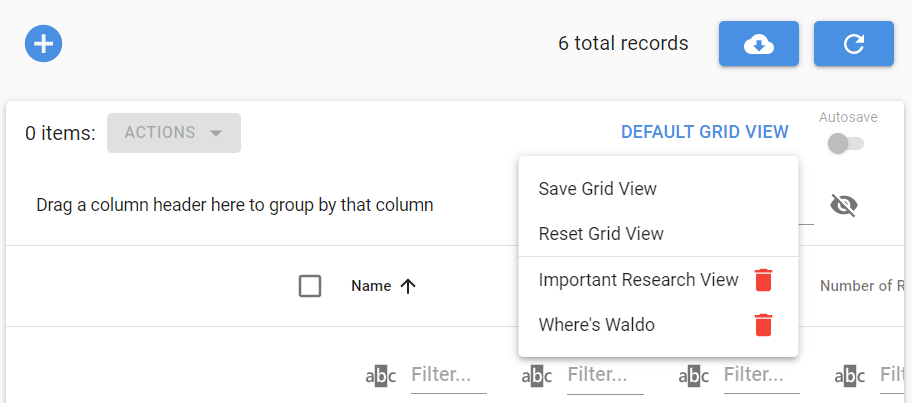Administrar la vista de cuadrícula
Aprenda a utilizar una vista de cuadrícula para administrar y mostrar fácilmente grandes cantidades de datos.
Administrar vistas de cuadrícula le permite personalizar cuadrículas individuales y guardar las configuraciones para uso futuro.
Se ha añadido un nuevo botón al menú "Administrar vistas de cuadrícula" para reemplazar el botón "RESTABLECER CUADRÍCULA". Inicialmente, el botón se mostrará como "VISTA DE CUADRÍCULA PREDETERMINADA". Al abrirlo, el menú mostrará las siguientes opciones:
- Botón Guardar vista de cuadrícula : Esto le permite guardar la configuración de cuadrícula actual como una nueva Vista de cuadrícula guardada con un nombre personalizado o una lista desplegable de Vistas de cuadrícula guardadas existentes que puede elegir actualizar.
- Restablecer vista de cuadrícula : Esto restablecerá la configuración de cuadrícula actual a la configuración de "VISTA DE CUADRICULA PREDETERMINADA".
- Lista de vistas de cuadrícula guardadas : una lista de todas las vistas de cuadrícula guardadas para seleccionar y aplicar a la cuadrícula actual.
- Eliminar vista de cuadrícula guardada : al hacer clic en el ícono de la papelera, podrá eliminar una vista de cuadrícula guardada de la base de datos.
Una vez que seleccione una Vista de Cuadrícula Guardada, su configuración se cargará automáticamente al regresar a esa pantalla. La selección de Empresa e Intervalo de Fechas en el encabezado superior de la pantalla, así como las selecciones de elementos (casillas de verificación), no se guardarán en una Vista de Cuadrícula Guardada. Tras una Actualización de Datos, se conservarán si sale y regresa a la pantalla específica.
Guardado automático
Se ha añadido una opción de autoguardado para que pueda elegir si los cambios en la configuración de la cuadrícula se guardarán automáticamente en la vista de cuadrícula guardada seleccionada. Esta opción solo está habilitada al seleccionar una vista de cuadrícula guardada .
Cuando el interruptor de autoguardado está desactivado o deshabilitado, los cambios realizados en la vista actual harán que el título del botón del menú "Administrar vistas de cuadrícula" cambie a "VISTA DE CUADRÍCULA NO GUARDADA". Los cambios realizados en "VISTA DE CUADRÍCULA NO GUARDADA" se perderán si sale de la pantalla sin guardar.
Cuando el interruptor de guardado automático está configurado en ON, los cambios en la configuración de la cuadrícula se guardarán automáticamente en la vista de cuadrícula guardada seleccionada.
La configuración de autoguardado es específica de la vista de cuadrícula guardada. Puede tener una vista de cuadrícula guardada que se autoguarde y otra que no.
Sus vistas de cuadrícula guardadas serán accesibles en todos los dispositivos y navegadores.